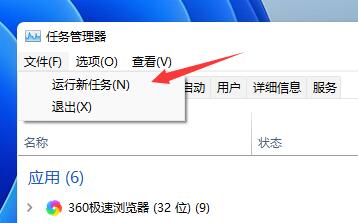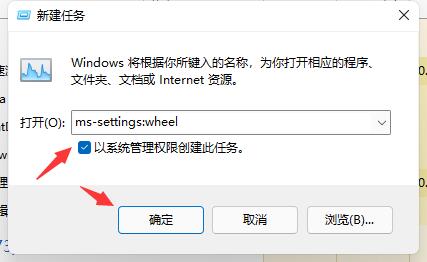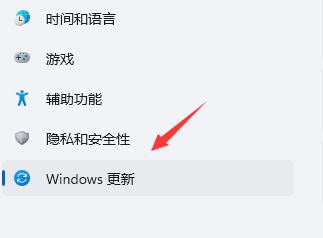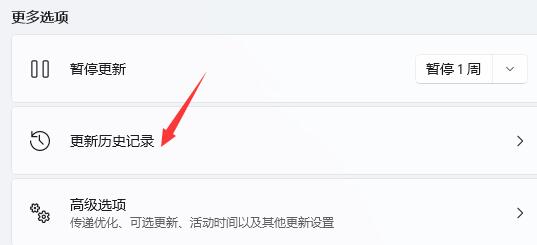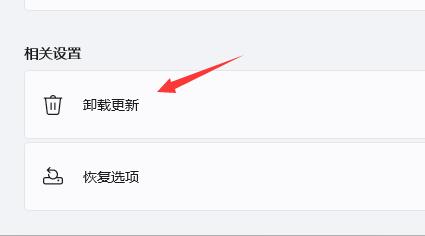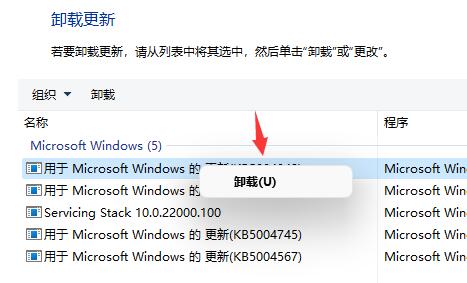一些用户表示在更新win11后出现了频繁山坡,自动刷新桌面的问题,这是因为在最近的win11更新KB500430中有一个相关的bug,因此我们只需要将此更新卸载掉就可以了,下面就跟着小编一起来看下解决方法吧。
win11频繁闪屏刷新桌面怎么办
1、首先按下“ctrl+shift+esc”调出任务管理器,点击左上角“文件”,选择“运行新任务”
2、接着勾选“以系统管理权限创建此任务”,然后输入“ms-settings:wheel”,点击“确定”
3、这样就可以打开设置了,然后点击其中的“Windows更新”
4、然后在右侧更多选项中找到“更新历史记录”
5、然后在相关设置下方选择“卸载更新”
6、最后再其中右键选中KB500430更新,然后将它“卸载”就可以了。
以上就是win11频繁闪屏刷新桌面解决方法了,需要的朋友快去卸载更新,解决闪屏的问题吧。想知道更多相关教程还可以收藏本站。

 时间 2023-04-08 12:45:45
时间 2023-04-08 12:45:45 作者 admin
作者 admin 来源
来源 

 立即下载
立即下载